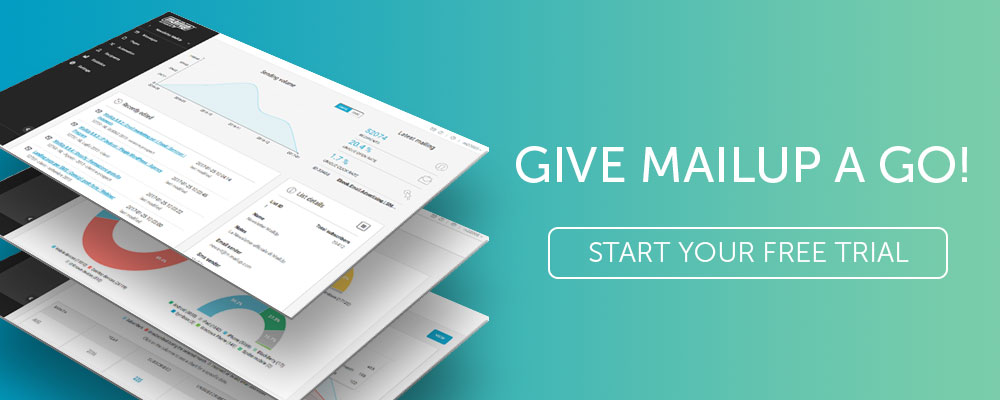Cómo crear un flujo de proceso de incorporación para el canal de correo electrónico
Publicado: 2019-02-19En este articulo
Explicaremos, paso a paso, cómo crear formularios, páginas y correos electrónicos para administrar las suscripciones de nuevos destinatarios a su base de datos, darles la bienvenida y enviarlos en su camino hacia la conversión.
La semana pasada presentamos un área completamente nueva de la plataforma MailUp : Database Building , un área única que las empresas pueden usar para desarrollar todas las actividades necesarias relacionadas con la alimentación y administración de sus bases de datos de suscripciones .
Hoy vamos a ver algunos detalles más prácticos, ilustrando algunas operaciones fundamentales que son posibles gracias a las características del área de Construcción de bases de datos.
En esta publicación nos centraremos en el momento de la suscripción y la post-suscripción, guiándote paso a paso en la creación de un flujo de proceso de incorporación para la suscripción del nuevo contacto, la confirmación de la suscripción y una bienvenida (agradeciéndoles).
Para ayudarlo a ver el panorama general, aquí están las secciones de Construcción de bases de datos que usaremos hoy; los hemos marcado con una bandera (los excluidos serán explorados en uno de nuestros próximos artículos):
- Suscripciones
- Cancelaciones de suscripciones
- Centro de preferencias
- Mira y siente
- Páginas de destino
PD Si aún no ha utilizado la plataforma, puede solicitar una prueba gratuita de 30 días . Podrá hacer todas las cosas que se describen a continuación.
Paso 1 | Creación del formulario de suscripción
Ingrese a la plataforma y acceda al área de Construcción de Base de Datos desde el menú lateral. Haga clic en Suscripciones : este es el núcleo funcional de las actividades de incorporación.
Entre las diversas opciones, elija Formularios de suscripción , que usaremos para crear un formulario para insertar en nuestro sitio (o donde lo considere apropiado) para permitir que los usuarios y visitantes se suscriban a nuestra base de datos.
Al hacer clic en Nuevo formulario , aparecerán varias opciones:
- Editor de arrastrar y soltar
- Editor HTML
- Formulario de suscripción emergente
¿La forma más fácil, inmediata y eficaz? Usando el editor de arrastrar y soltar . Así que sigamos este camino.
Contenido
Lo primero que debemos hacer es definir el contenido del formulario , es decir, qué queremos comunicar al usuario y qué información queremos solicitarle.
Para hacer esto, simplemente arrastre los módulos de contenido al formulario . Usándolo, notarás lo simple que es.
Elegimos los siguientes módulos para nuestro ejemplo:
- 1 módulo de título
- 1 módulo de descripción
- 1 módulo de campo
- 1 módulo de correo electrónico
- 1 módulo de botones de radio
- 1 módulo de privacidad
- Módulo de 1 botón
Aquí está el resultado:
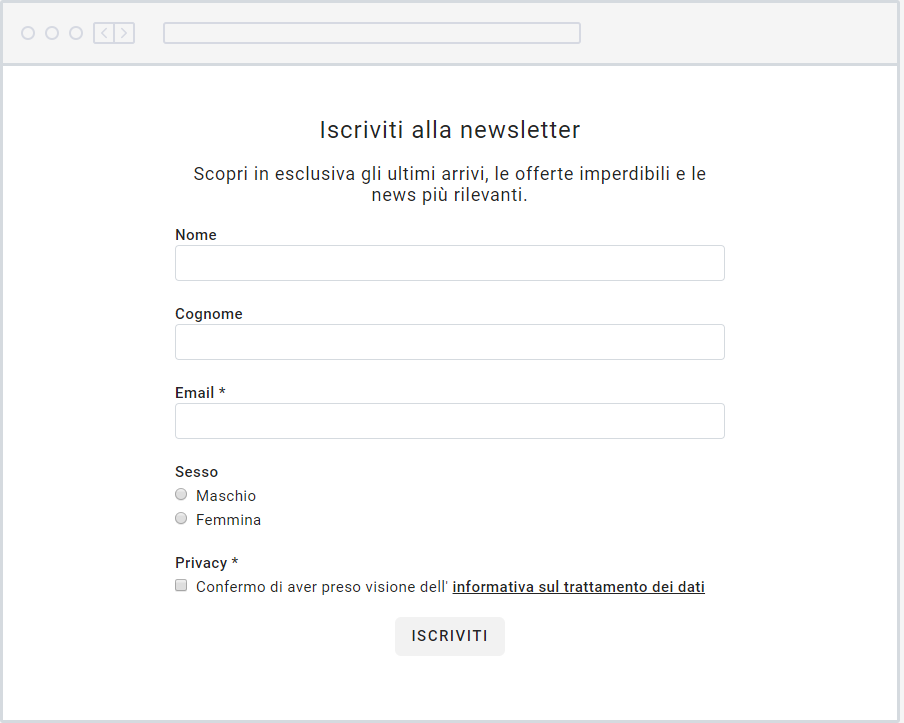
Desde el punto de vista de su contenido, el formulario está listo. Guarde y luego eche un vistazo a la vista previa:
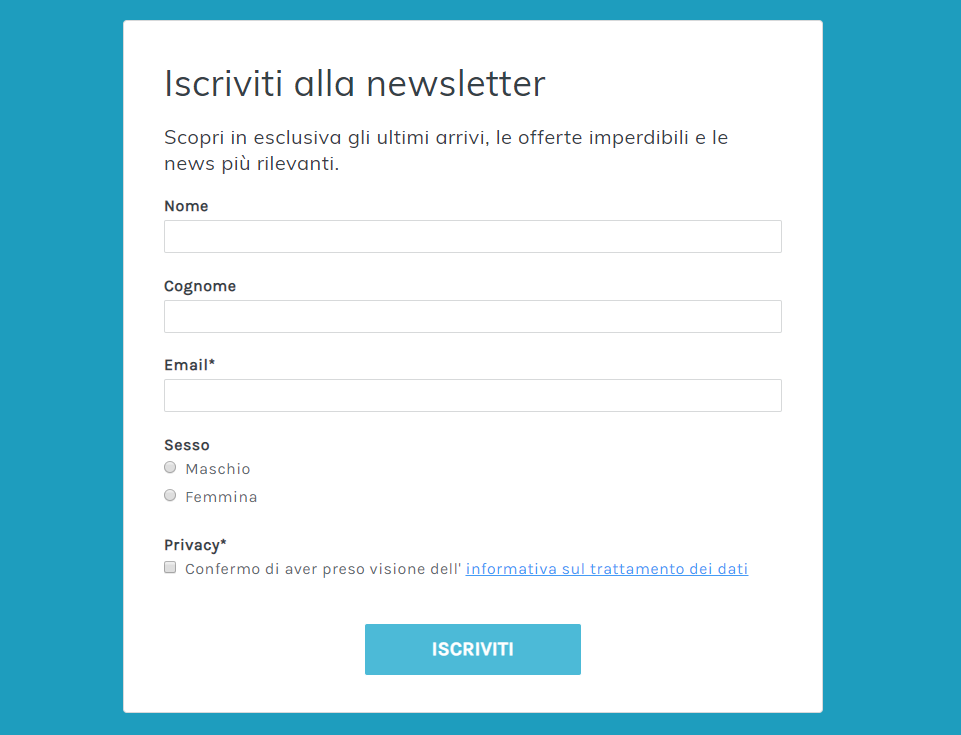
Es un poco estilístico, ¿verdad? Así que terminemos su diseño, personalizando cada aspecto.
Estilo
Cambia de sección y entra en la sección Look & Feel . Aquí podemos:
- Inserte el logotipo , el nombre de la marca y el sitio web de la empresa.
- Seleccione una fuente o importe la que usamos para nuestro sitio (y para todas las comunicaciones en general)
- Establecer grosor , negrita y tamaño del texto
- Elija el color de los distintos párrafos, fondo, botones e íconos sociales
Intentemos personalizar el formulario recién creado:
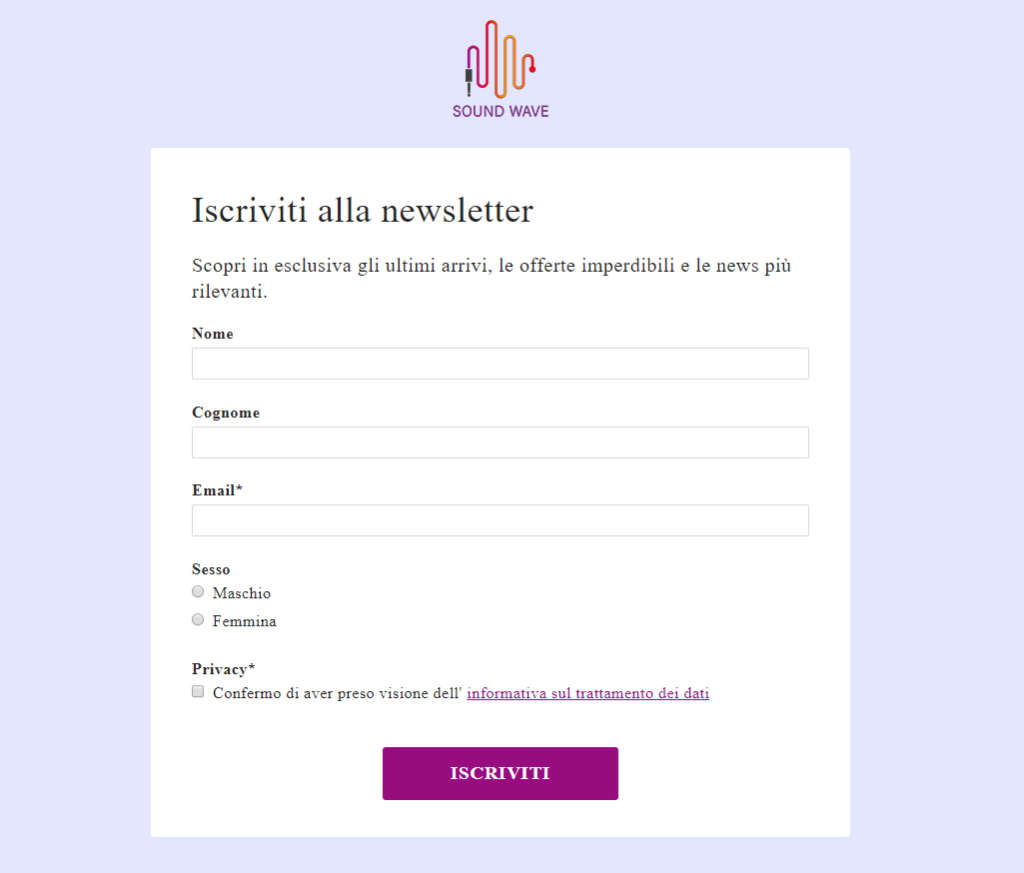
Una advertencia: después de cargar su logotipo, recuerde marcar la casilla Aplicar también a los formularios de actualización de suscripción y perfil , como se muestra en la imagen a continuación.
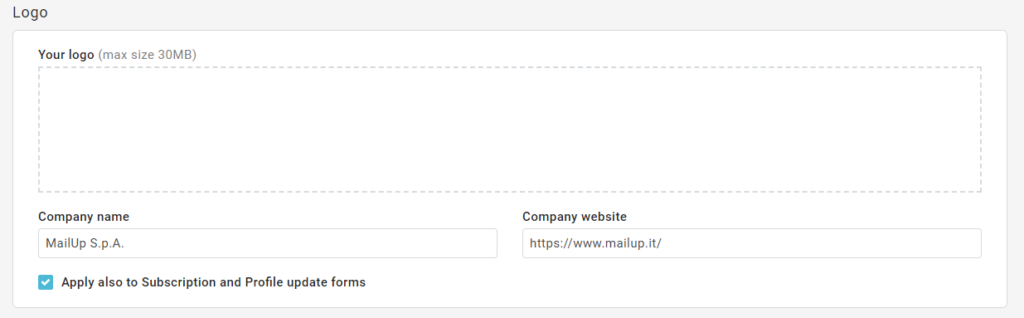
Como habrás adivinado, la sección Look & Feel es una especie de panel de control que puedes usar para ajustar y definir cada detalle de tus páginas. Además de los formularios de suscripción, con Look & Feel puede personalizar:
- Página posterior a la suscripción
- Página de cancelación de suscripción
- Página posterior a la cancelación de la suscripción
- Formulario de perfilado
- Página posterior a la elaboración de perfiles
- Centro de preferencias
- Página de destino.
Paso 2 | Creación de la página de post-suscripción ️
Ahora que tenemos el formulario de suscripción, hemos llegado al segundo paso: la creación de una página posterior a la suscripción que puede usar para notificar al nuevo contacto de su suscripción exitosa . Hay dos caminos que puede tomar aquí:
- Crear una página posterior a la suscripción
- Reemplace la página posterior a la suscripción con una página de destino personalizada .
El primero es el más sencillo, pero el segundo , a pesar de ser todo menos complejo en su funcionamiento, es sin duda el más recomendable .
¿Por qué? Porque este punto de contacto posterior a la suscripción también se puede utilizar con fines de comunicación y marketing. Una página de destino le permite ir más allá de una simple confirmación de suscripción, agregar contenido y cualquier otro tipo de mensaje. ¿Algunos ejemplos?
- Sugerencias de productos
- Últimas publicaciones de blog
- Invitación a consultar el sitio
- Cupones y descuentos para la primera compra.
Estos son solo algunos ejemplos: cada marca sabrá cómo identificar mejor lo que es más útil.

Ahora veamos cómo crear esta página de destino, cómo personalizarla y cómo reemplazar la página posterior a la suscripción por ella.
Haga clic en la sección Páginas de destino en Creación de base de datos , luego seleccione Nueva página de destino y elija una de las plantillas propuestas: ofrecen estructuras de páginas de destino diferenciadas por objetivo y tipo de empresa, cada una personalizable en detalle.
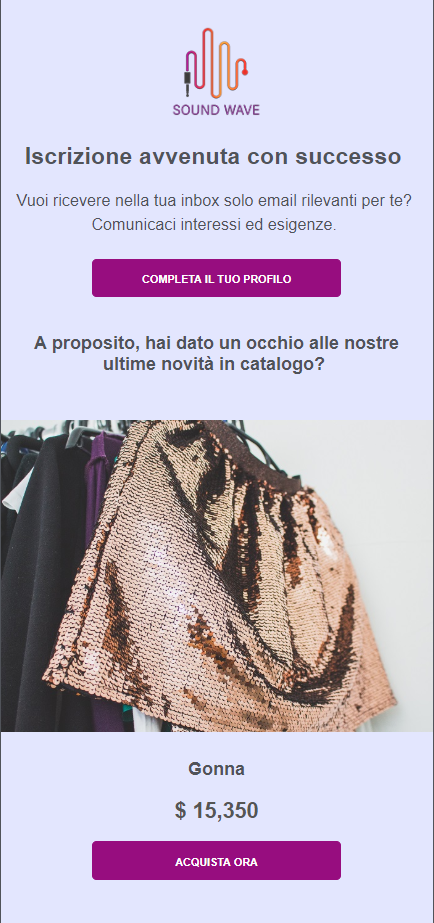
Una vez creada, hay un último paso: configurar la página de destino como una página posterior a la suscripción. Para hacer esto, vuelva a la sección Suscripciones. > Formulario de suscripción > Página posterior a la suscripción . La opción Reemplazar la página predeterminada con una página de destino se encuentra en la parte inferior.
Aquí es donde puede elegir los escenarios en los que le gustaría mostrar la página de destino recién creada.
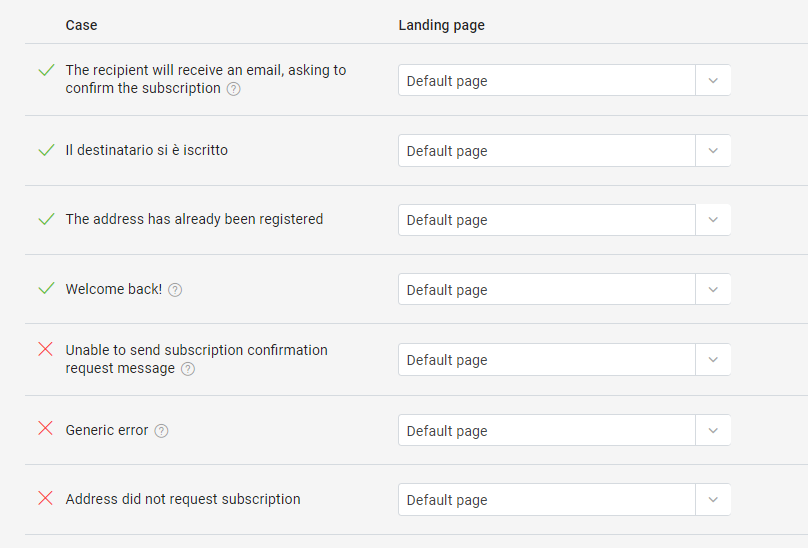
Paso 3 | Creación del correo electrónico de bienvenida ️
Hemos llegado al último paso necesario de un proceso de incorporación de nuevos destinatarios: el correo electrónico de bienvenida, la primera tarjeta de presentación que enviamos a quienes saben poco o nada de nosotros.
El email de bienvenida es, por tanto, una cuestión de buenos modales, de netiqueta , pero también de estrategia , como revelan algunos datos:
- El 74,4% de los consumidores espera un correo electrónico de bienvenida cuando se suscribe a un sitio o servicio.
- Quienes lean al menos uno de los correos electrónicos de bienvenida leerán más del 40% de los mensajes que la marca envíe en los siguientes 180 días (Ruta de retorno)
- Los correos electrónicos de bienvenida garantizan un 320% más de ingresos por correo electrónico (facturación por mensaje) en comparación con otros correos electrónicos promocionales
- La tasa de apertura promedio de los correos electrónicos de bienvenida es entre un 50% y un 86% más alta que la de los boletines informativos normales.
Hay dos opciones para administrar este punto de contacto:
- Crea uno y solo un correo electrónico de bienvenida
- Crea una serie de bienvenida
La forma más fácil ️ Un correo electrónico de bienvenida
Para configurar el correo electrónico de bienvenida, vaya a Creación de base de datos > Suscripciones > Correo electrónico de bienvenida > Nuevo correo electrónico . Aparecerá una herramienta familiar: el editor de arrastrar y soltar, con el que puede crear su correo electrónico en solo unos pocos pasos.
Tomando los colores y el estilo de las páginas creadas anteriormente, creemos un correo electrónico que, además de agradecer a la persona recién suscrita, ofrezca más información y un descuento en su primera compra. Como mencionamos, esto se debe a que los correos de bienvenida tienen tasas de apertura muy altas, por lo que se posiciona como un momento de contacto a aprovechar para comenzar a orientar el contacto hacia tu objetivo de marketing.
Aquí está el correo electrónico de bienvenida que creamos:
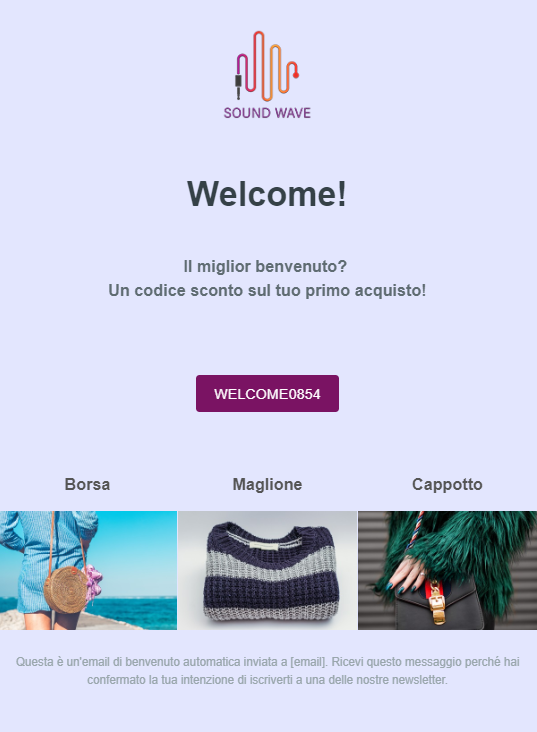
La ruta con mejor rendimiento ️ La serie de bienvenida
¿Cómo puede desarrollar una estrategia más estructurada? Con una serie de bienvenida: un flujo de trabajo que define e inicia un flujo de correos electrónicos separados a lo largo del tiempo. Echemos un vistazo a un ejemplo de una serie de bienvenida aplicada al comercio electrónico (manteniéndonos en el tema de nuestro ejemplo):
Mensaje activado # 1
Tiempo desde la suscripción: Inmediato (o dentro de las 24 horas)
Contenido del correo electrónico: agradezca al usuario por suscribirse y presente las principales categorías de productos / más vendidos
Mensaje activado # 2
Tiempo desde la suscripción: tres días
Contenido del correo electrónico: pequeño descuento de bienvenida para incentivar la primera compra
Mensaje activado # 3 - versión A
Tiempo desde la suscripción: una semana
Acción desencadenante: aún no se ha realizado ninguna compra
Contenido del correo electrónico: descuento de bienvenida ligeramente mayor para lograr una conversión inmediata
Mensaje activado # 3 - versión B
Tiempo desde la suscripción: una semana
Acción desencadenante: el usuario ha realizado una compra
Contenido del correo electrónico: Invitación para compartir la experiencia con amigos, ofreciendo un descuento adicional en su primera compra.
No hay nada difícil en configurar la serie: vaya a Creación de base de datos > Suscripciones > Correo electrónico de bienvenida . En lugar de seleccionar Nuevo correo electrónico como antes, seleccione la opción en la parte inferior de la página, Crear una serie de bienvenida .
Cómo crear una serie de bienvenida eficaz
En resumen
Como te mostramos en este post, puedes administrar todas las operaciones relacionadas con la creación de una base de datos de manera más fácil e inmediata, a partir de hoy.
El área de creación de bases de datos de la plataforma MailUp está aquí para ayudarlo: un área única, grande y funcional que le permite alimentar, administrar y mantener la lista de destinatarios de sus boletines y campañas de correo electrónico.
Si aún no ha probado MailUp , hágalo hoy solicitando una prueba gratuita de 30 días de la plataforma. Descubrirás lo simple y efectivo que es el marketing por correo electrónico.